Pryč jsou dny, kdy musela být samostatná uživatelská jménabýt nakonfigurován a použit pro přihlášení k mnoha serverům pro práci v síti. Například v prvních dnech se uživatel možná bude muset přihlásit k poštovnímu serveru se samostatným uživatelským jménem a heslem ve srovnání s daty, které pro správu souborů používá server UNIX. S příchodem řešení, jako je Active Directory, je nyní autentizace a správa uživatelů mnohem jednodušší. Například ověřování Kerberos umožňuje uživateli snadno spravovat e-maily, činnosti související s databází a přístup na více místech v síti pomocí jediného uživatelského profilu prostřednictvím služby Active Directory v prostředí domény. V tomto příspěvku vám řekneme kroky k vytvoření domény v systému Windows Server 2008 a věci, které je třeba během tohoto procesu zvážit.
Pro účely tohoto článku používámeWindows Server 2008 R2 k vytvoření domény platí pro 32bitovou verzi stejné konfigurace. Chcete-li začít, přejděte na příkaz Spustit nebo Příkazový řádek, zadejte příkaz dcpromo a stiskněte klávesu Enter.

Zobrazí se vám zpráva čekající na otevření průvodce instalací. Po otevření průvodce instalací stiskněte Další. Ujistěte se, že Použijte pokročilou instalaci volba není zaškrtnuta.
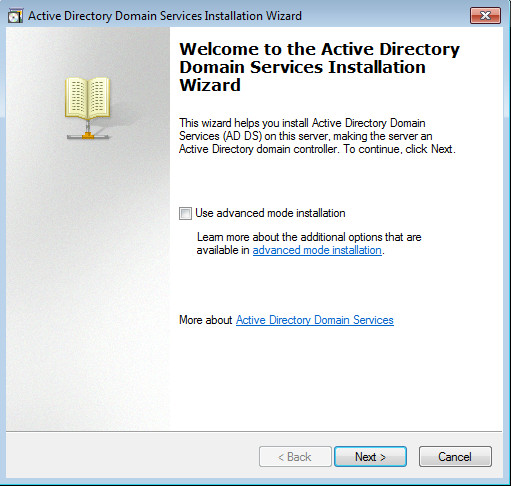
V dalším kroku se zobrazí obrazovka s vysvětlenímpodrobnosti o kompatibilitě operačního systému s odkazem v dolní části průvodce, který lze použít k získání více informací o tématu. Pokračujte stiskem tlačítka Další.
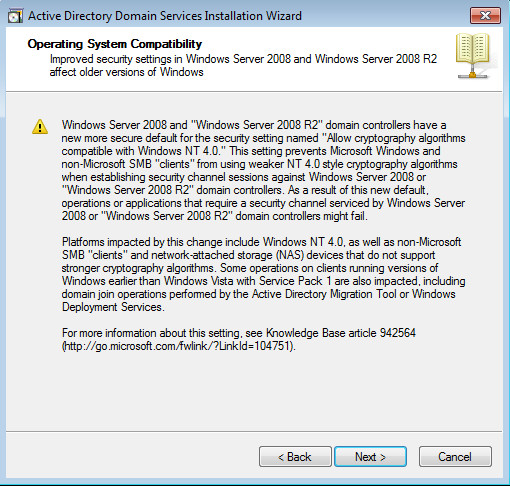
Při vytváření domény budete mít možnostpřidání domény do existující doménové struktury nebo vytvoření nové domény v nové doménové struktuře. Tento průvodce můžete také použít k přidání řadiče domény do existující domény (doménový strom). Zde vybereme Vytvořte novou doménu v nové doménové struktuře možnost a stiskněte Další.
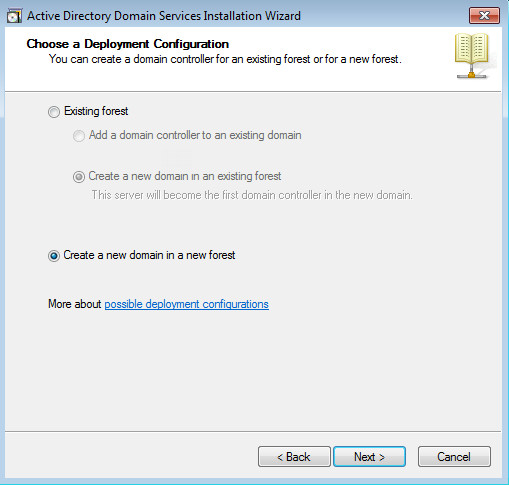
Strom se skládá z více domén avíce stromů se spojí pod říší lesa. Název první domény vytvořené v doménové struktuře (kořenová doména doménové struktury) se také stane názvem doménové struktury. Chcete-li se posunout vpřed, zadejte úplný název domény (úplný název domény), např. addictivetips.com. Průvodce bude pokračovat po kontrole názvu NetBIOS, aby se ujistil, že neexistuje žádná již existující doména se stejným názvem.
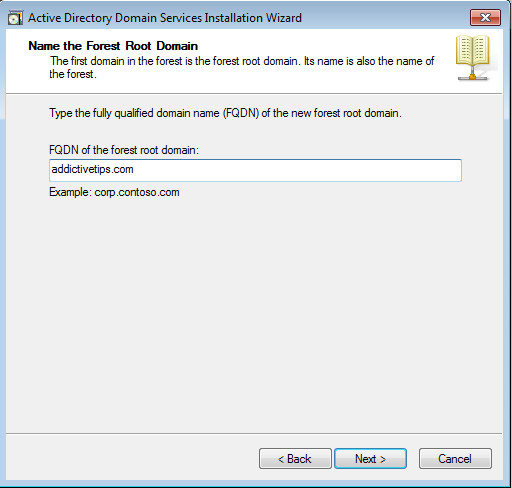
V dalším kroku vyberte funkční lesúroveň volbou příslušné verze systému Windows Server. Výběr novější verze vám poskytne více možností funkčnosti, můžete však vybrat i starší úrovně.
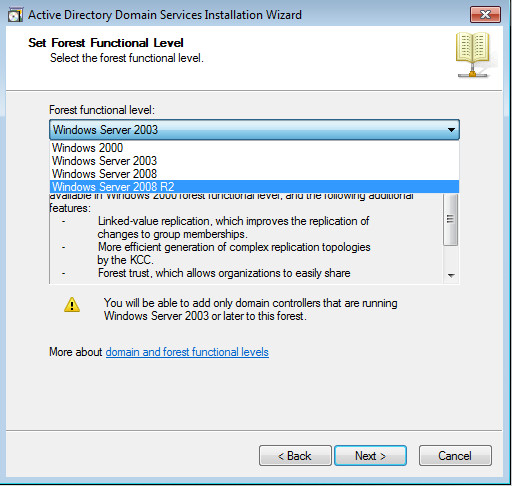
Při instalaci serveru DNS je ve výchozím nastavení zaškrtnuto políčko Server DNS.
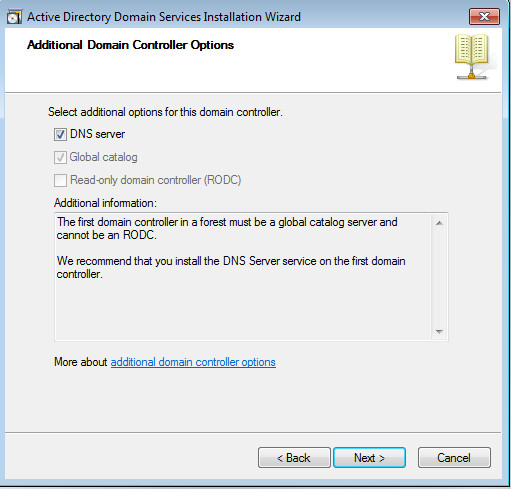
Při pokusu o další postup můžete býtvyzváni k přiřazení statické IP, pokud je nastaveno na získání (IP automaticky). Nedoporučuje se používat dynamickou IP ze serveru DHCP pro doménu, protože dynamické IP se mění po stanovené době, což způsobí závažné narušení, protože klientský operační systém se odpojí, pokud a když se změní IP.
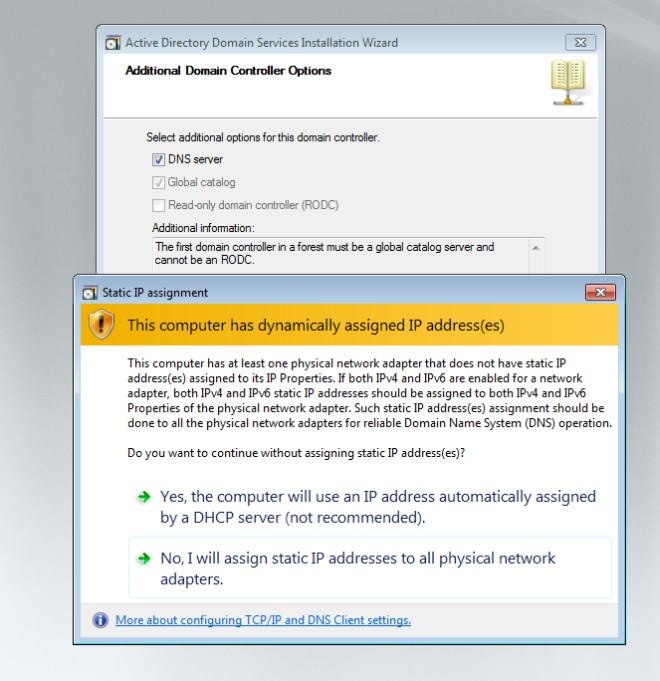
Chcete-li adaptéru přiřadit statickou IP, přejděte naCentrum sítí a sdílení a klikněte na Změnit nastavení adaptéru. Odtud vyberte TCP / IPv4 a nastavte statickou IP, např. 192.168.1.254. Také nastavte výchozí bránu, která je obvykle IP routeru. V sekci Proffered DNS můžete jednoduše zadat IP adresu domény (v tomto případě 192.18.1.254) nebo přidat IP zpětné smyčky (127.0.0.1), aby se doména automaticky odeslala dotazy DNS. To bude užitečné, pokud změníte IP adresu domény, protože DNS nebude nutné upravovat. V části Alternativní server DNS můžete také použít alternativní server DNS. Pro posun vpřed klikněte na „Ne, přidělím statickým IP adresám všechny fyzické adaptéry“.
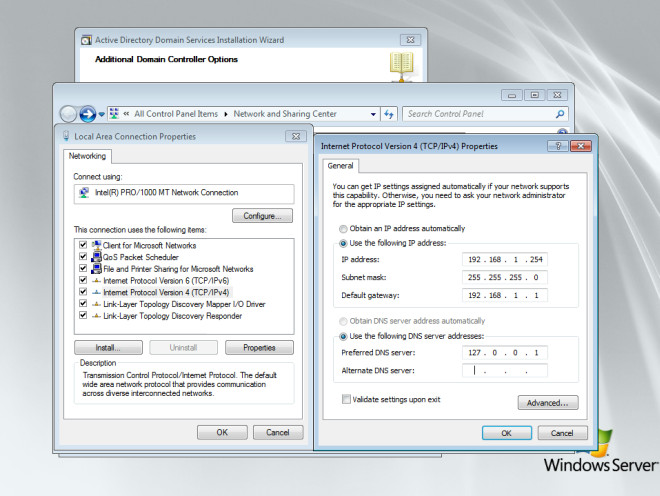
V dalším kroku budete mít na výběruložte soubory databáze, protokolu a SYSVOLu na stejná nebo samostatná umístění. Někteří administrátoři je ukládají samostatně, aby vyvážili požadavky na zatížení nebo místo na pevném disku, zatímco jiní je ukládali na stejném místě. V současné době to není problém, zejména v důsledku lepších mechanismů obnovy po katastrofě.
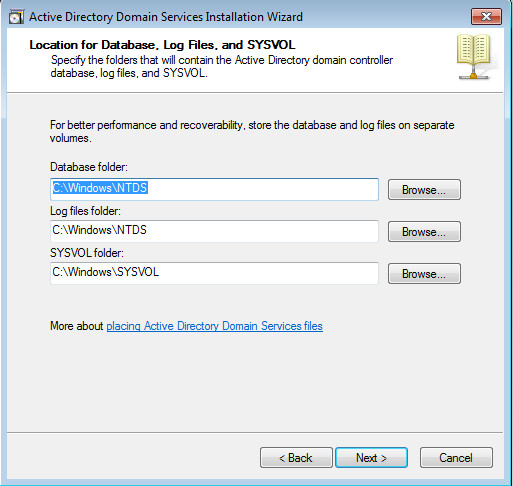
Při pohybu vpřed budete vyzváni k uloženíheslo režimu obnovení (které je oddělené od účtu správce domény). Toto heslo je nakonfigurováno pro použití při spuštění řadiče domény v režimu obnovení adresářových služeb.
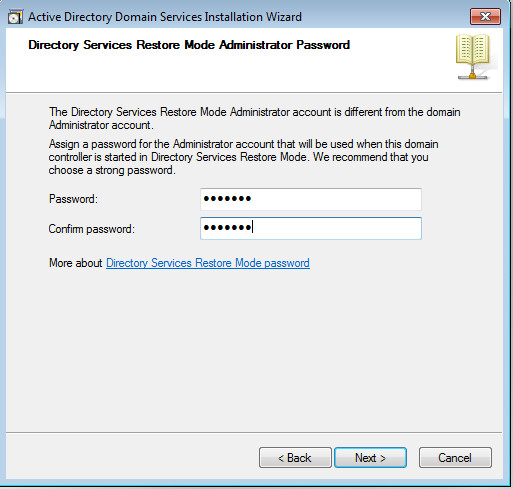
V závěrečné části průvodce můžete zkontrolovat souhrn konfigurací v poli Zkontrolovat výběr a pokračovat ve vytváření vaší domény.
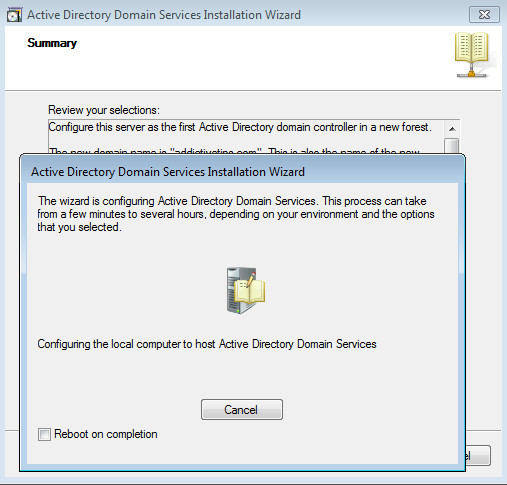
Instalace bude dokončena po krátké době (v závislosti na hardwarové schopnosti) a po restartování systému budete moci začít pracovat na vaší doméně.
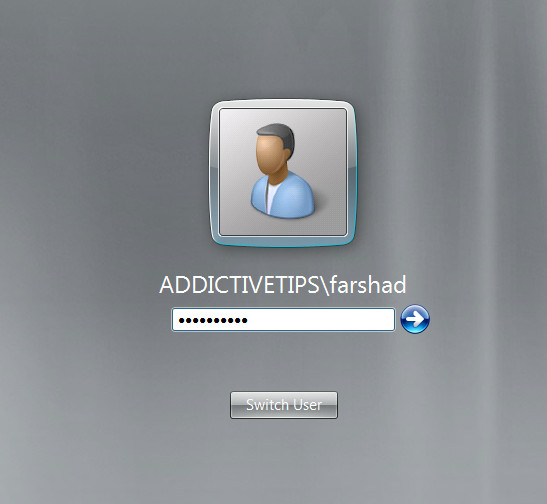













Komentáře